Acerca de los datos de ajuste de bordes
El ajuste de bordes se utiliza para alinear entidades a lo largo de los bordes de capas adyacentes. Normalmente, la capa que se ajusta es la que contiene las entidades menos precisas, mientras que la otra capa se utiliza como capa de destino. El ajuste de bordes depende de los vínculos de desplazamiento que se utilizan para definir el ajuste.
En este ejercicio, realizará el ajuste de bordes de dos teselas adyacentes de datos de transmisión utilizando los vínculos de desplazamiento que va a crear. Aprenderá también a utilizar la herramienta Coincidencia de bordes y a establecer las propiedades de alineación de borde.
Configurar las opciones de datos y ajuste de bordes
Requisito previo:
Inicie ArcMap y visualice las barras de herramientas Editor, Alinear y Ajuste espacial.
- Haga clic en el botón Abrir
 en la barra de herramientas Estándar.
en la barra de herramientas Estándar.
- Navegue hasta el documento de mapa EdgeMatch.mxd ubicado en el directorio \Editing\SpatialAdjustment en el que instaló los datos del tutorial. (C:\ArcGIS\ArcTutor es la ubicación predeterminada).
- Haga clic en el mapa y, a continuación, haga clic en Abrir.
- Si el documento de mapa del ejercicio anterior sigue abierto y se le solicita que lo cierre, puede hacerlo sin guardar los cambios.
- Haga clic en el menú Editor en la barra de herramientas Editor y haga clic en Comenzar la edición.
- Asegúrese de que la alineación de extremo esté habilitada. Si no es así, haga clic en Alineación de extremo
 en la barra de herramientas Alineación.
en la barra de herramientas Alineación.
- Deberá decidir si ajustar un conjunto seleccionado de entidades o todas las entidades de una capa. Haga clic en el menú Ajuste espacial de la barra de herramientas Ajuste espacial y, a continuación, haga clic en Establecer datos para ajustar.
- Haga clic en Entidades seleccionadas.
- Haga clic en Aceptar.
- Haga clic en el menú Ajuste espacial, seleccione Métodos de ajuste y, a continuación, haga clic en Coincidencia de bordes para configurar el método de ajuste.
- Haga clic en el menú Ajuste espacial y, a continuación, haga clic en Opciones.
- Haga clic en la pestaña General.
- Haga clic en Coincidencia de bordes para seleccionar el método de ajuste, de este modo establecerá las opciones adicionales para el ajuste de bordes.
- Haga clic en Opciones.
- Haga clic en Línea para establecerla como método y haga clic en Aceptar.
- Haga clic en la pestaña Ajuste de bordes.
- Haga clic en la flecha de lista desplegable Capa de origen y, a continuación, en StreamsNorth.
- Haga clic en la flecha de lista desplegable Capa de destino y, a continuación, en StreamsSouth. La capa StreamsNorth se ajustará para que coincida con la capa de destino, StreamsSouth.
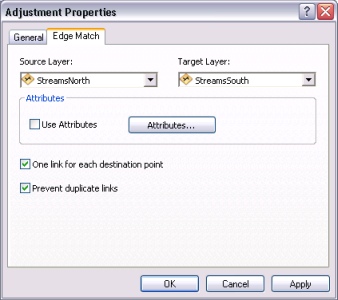
- Marque la casilla Un vínculo para cada punto de destino.
- Marque la casilla Evitar vínculos duplicados y haga clic en Aceptar.
Agregar vínculos de desplazamiento con ajuste de bordes
- Haga clic en Marcadores y, a continuación, haga clic en Arroyos occidentales para establecer la vista actual en el área de edición de este ejercicio.
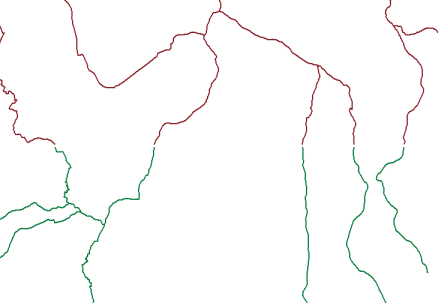
- Haga clic en la herramienta Ajuste de bordes
 en la barra de herramientas Ajuste espacial.
en la barra de herramientas Ajuste espacial.
- Arrastre un cuadro alrededor de los extremos de las entidades. Con la herramienta Coincidencia de bordes se crean vínculos de desplazamiento múltiples basados en las entidades de origen y de destino contenidas en el cuadro.
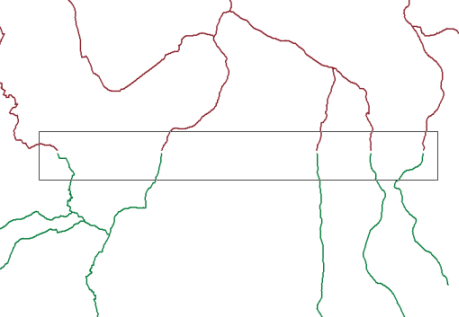
Los vínculos de desplazamiento conectan las entidades de origen y de destino en sus extremos.
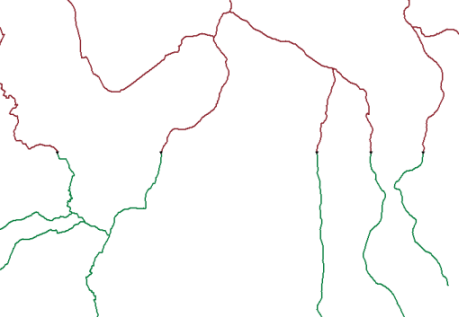
- Haga clic en la herramienta Editar
 en la barra de herramientas Editor.
en la barra de herramientas Editor.
- Arrastre un cuadro alrededor de las entidades a las que desee aplicar el ajuste de borde, como se muestra a continuación.
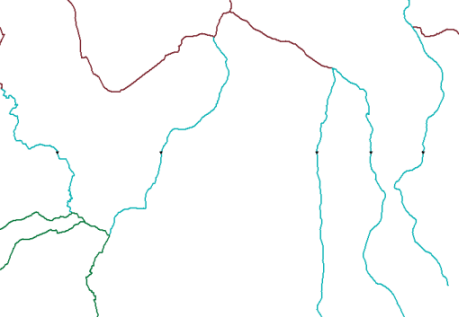
- Haga clic en Marcadores y, a continuación, haga clic en Arroyos orientales.
- Repita los mismos pasos utilizados para crear vínculos con la herramienta Coincidencia de bordes para la parte de los datos de los arroyos orientales.
- Es necesario mantener pulsada la tecla MAYÚS mientras selecciona las entidades de arroyo de modo que las entidades del lado occidental se mantengan seleccionadas.
Ajustar los datos
- Haga clic en el menú Ajuste espacial y, a continuación, haga clic en Vista previa de ajuste para examinar el ajuste. La vista previa le permite visualizar un ajuste antes de realizarlo. Si los resultados del ajuste no son los esperados, puede modificar los vínculos para mejorar la exactitud del ajuste.
- Haga clic en el menú Ajuste espacial y, a continuación, haga clic en Ajustar.
- El ajuste deberá tener el siguiente aspecto:
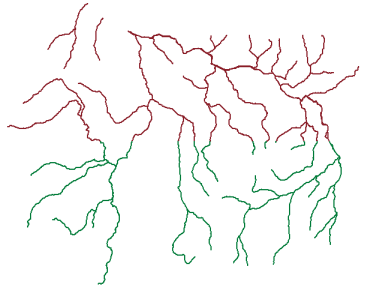
- Haga clic en el menú Editor en la barra de herramientas Editor y haga clic en Detener edición.
- Haga clic en Sí para guardar las modificaciones.
- Cierre ArcMap si ha terminado de trabajar con el tutorial. No es necesario guardar el documento de mapa.
- Para continuar con el siguiente ejercicio, haga clic en Ejercicio 5d: transferir atributos entre entidades.
En este ejercicio, ha aprendido a establecer propiedades de ajuste de bordes, a utilizar la herramienta Coincidencia de bordes para crear vínculos de desplazamiento, realizar la vista previa del ajuste y realizarlo.